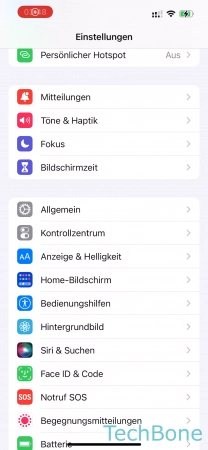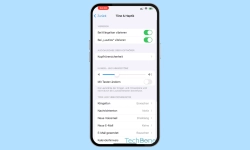Apple iPhone - Klingelton ändern
Genug vom alten Klingelton? So lässt sich ein neuer Klingelton auf dem Apple iPhone auswählen.
Von Simon Gralki · Zuletzt aktualisiert am
Das Ändern des Klingeltons ist eine der ersten Dinge, die getan werden, sobald das Apple iPhone eingerichtet beziehungsweise neu konfiguriert wurde. Wo die Klingeltöne eingestellt werden können, zeigen wir in dieser Anleitung.
Das iPhone bringt zahlreiche vorinstallierte Klingeltöne mit, die jederzeit als allgemeiner oder Kontaktklingelton festgelegt werden können. Weitere Klingeltöne lassen sich über den Store kaufen oder über iTunes am PC erstellen und synchronisieren.
Klingelton ändern
Das iPhone bringt standardmäßig eine hohe Anzahl an vorinstallierten Klingeltönen mit. Der Klingelton ist für alle eingehende Anrufe bestimmt.